Comment corriger l'erreur « Un périphérique attaché au système ne fonctionne pas correctement » sur Windows 10 ?
Problème: Je me suis finalement décidé à mettre mon PC à niveau vers Windows 10. Cependant, comme la plupart des utilisateurs, je suis tombé sur des problèmes juste après la mise à niveau. Lorsque j'essaie d'ouvrir un fichier .exe, je reçois un message pop-up disant « Un périphérique attaché au système ne fonctionne pas correctement ». Ce message ne m'est pas encore apparu dans d'autres circonstances, mais je ne vais pas attendre qu'il se reproduise. Je n'ai pas de matériel externe connecté. Je suis bloqué. Aidez-moi, s'il vous plaît.
Réponse fournie
« Un périphérique attaché au système ne fonctionne pas correctement » est une erreur spécifique à Windows 10, qui s'affiche dans une sorte de pop-up. Elle se referme très facilement, en cliquant sur le bouton X en haut à droite de la fenêtre.
Elle apparaît généralement lorsque le PC est connecté à un disque dur externe, USB ou un autre dispositif. Dans ce cas, il s'agit simplement d'une tentative d'informer l'utilisateur du PC que le dispositif externe fonctionne mal et nécessite une maintenance adéquate.
Par contre, l'erreur « Un périphérique attaché au système ne fonctionne pas correctement » se produit souvent dans les PC et les ordinateurs portables sous Windows 10 sans qu'un appareil externe ne soit connecté. Elle peut apparaître lorsque vous essayez d'ouvrir un fichier de type .exe, .doc, .png ou autre. Dans certains cas, elle empêche de copier des fichiers du bureau vers un autre dossier ou le contraire.
Bien qu'il ne s'agisse pas d'une erreur critique, elle est plutôt agaçante, surtout si elle affecte des fichiers comme .png ou .exe. Même si parfois le responsable du problème peut être un logiciel corrompu, il s'agit généralement de fichiers système corrompus, d'une infection par un virus, de fichiers de mise à jour Windows endommagés (si le problème est apparu juste après la mise à jour), etc.
Dans la plupart des cas, l'erreur « Un périphérique attaché au système ne fonctionne pas correctement » survient lorsque le dispositif externe est connecté, il est donc conseillé de se pencher préalablement sur le dispositif externe. Si cela ne vous a pas aidé, nous allons essayer de vous expliquer comment effectuer des diagnostics Windows et comment réparer l'erreur « Un périphérique attaché au système ne fonctionne pas correctement » de manière détaillée.
Dans le cas où votre PC est connecté au périphérique externe
Si le pop-up « Un périphérique attaché au système ne fonctionne pas correctement » apparaît alors que l'appareil externe est connecté, il faut d'abord déconnecter l'appareil externe, redémarrer votre PC et essayer de le reconnecter à nouveau. Si le problème persiste, essayez avec un autre câble USB afin de vérifier si ce n'est pas lui le responsable.
Si cette mesure ne s'avère pas utile, nous vous recommandons fortement de formater le périphérique de stockage USB. Pensez à faire une sauvegarde de toutes les données importantes qui y sont stockées, avant de procéder au formatage. Vous pouvez faire cela sur un autre PC. Une fois que c'est fait, vous devriez :
- Ouvrir Ce PC et faireun clic droit sur votre périphérique USB.
- Sélectionner Formater.
- Ajuster les paramètres du formatage et cliquez sur Démarrer.
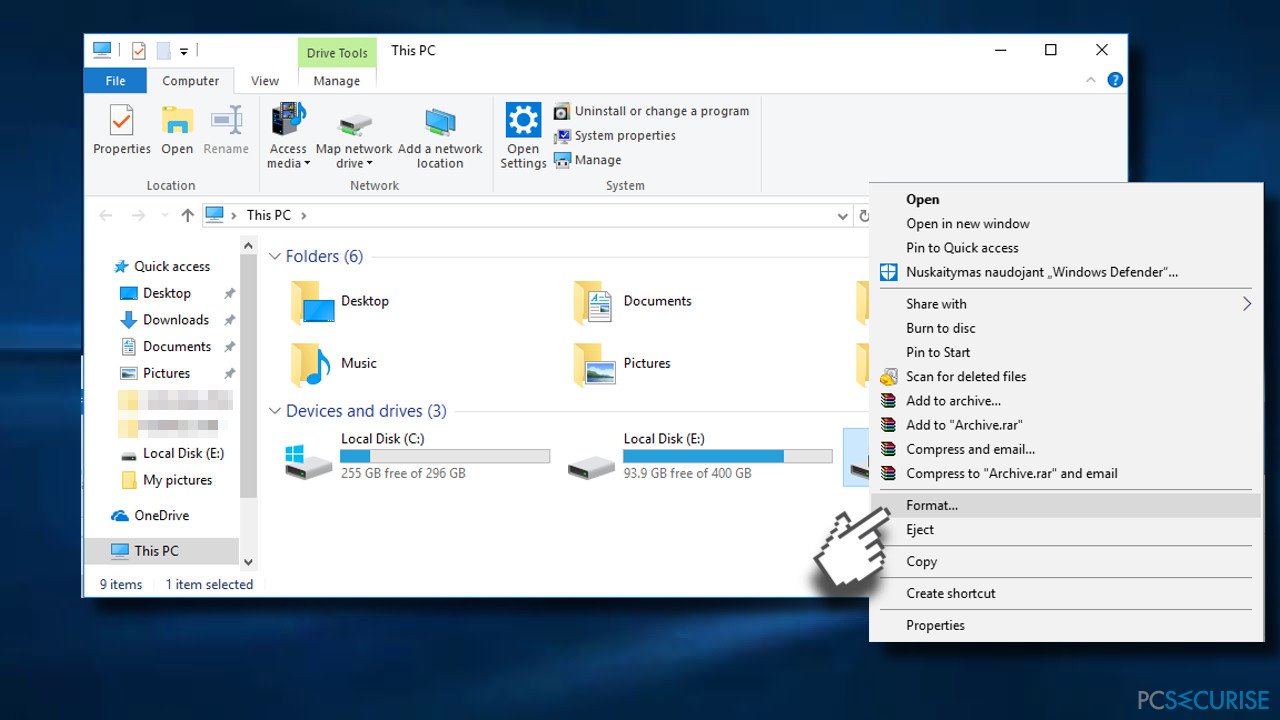
Si le formatage ne corrige pas l'erreur « Un périphérique attaché au système ne fonctionne pas correctement », essayez de mettre à jour les contrôleurs de bus USB
- Faites un clic droit sur le menu Démarrer de Windows et sélectionnez Gestionnaire de périphériques.
- Développez l'onglet Contrôleurs de bus USB et mettez à jour tous les pilotes liés à l'USB.
- Pour cela, il suffit de cliquer avec le bouton droit de la souris sur l'appareil et de sélectionner Mettre à jour le pilote.
- Pour finir, redémarrez votre PC.
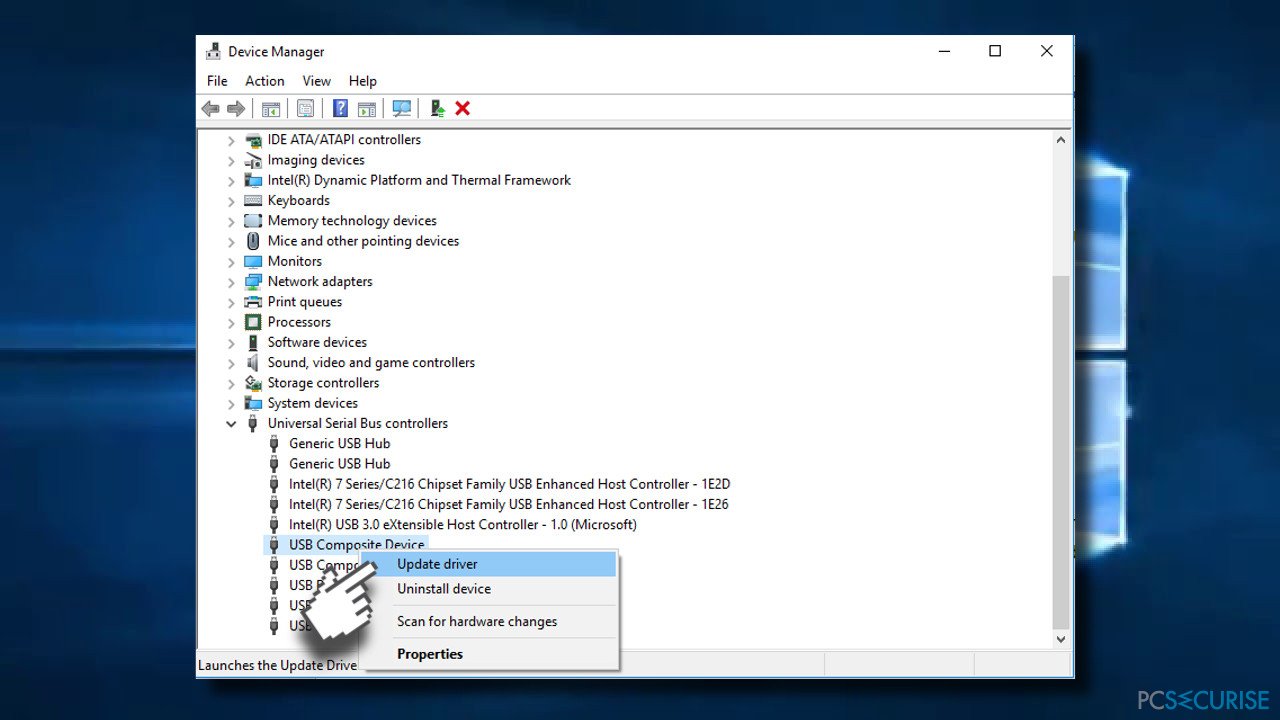
Dans le cas où votre PC n’est connecté au périphérique externe
Si vous rencontrez l'erreur « Un périphérique attaché au système ne fonctionne pas correctement », nous vous suggérons de démarrer votre PC en mode sans échec pour vérifier si le problème persiste. Ce qui permettra de déterminer si le problème est dû à un conflit entre certains programmes tiers.
- Appuyez simultanément sur les touches Windows + I pour accéder aux Paramètres.
- Allez dans la section Mise à jour et sécurité et cliquez sur Récupération.
- Cliquez sur le bouton Redémarrer maintenant sous la rubrique Démarrage avancé.
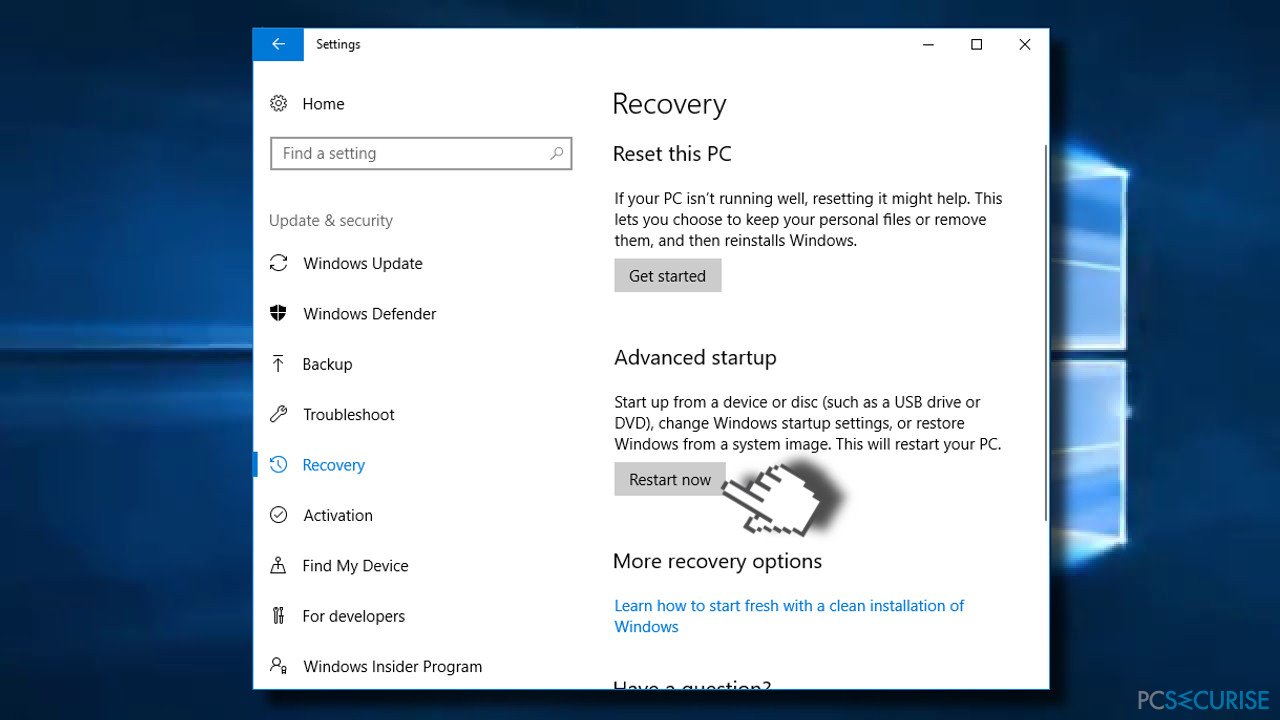
- Lorsque le PC redémarre, vous verrez un menu d'options. Sélectionnez Résolution des problèmes.
- si vous ne parvenez pas à voir les Paramètres de démarrage, cliquez sur Options avancées, puis sélectionnez Paramètres de démarrage.
- Sélectionnez Redémarrer et sélectionnez le Mode sans échec sur l'écran des paramètres de démarrage.
- Maintenant, identifiez-vous en tant qu'administrateur et vérifiez si l'erreur « Un périphérique attaché au système ne fonctionne pas correctement » persiste toujours.
Si l'erreur a disparu, vous devez effectuer un démarrage normal. Ainsi, vous pourrez isoler le logiciel qui pose problème et, surtout, le réparer.
- Appuyez simultanément sur la touche Windows + R et tapez msconfig.
- Dans la fenêtre de configuration du système, allez dans l'onglet Services.
- Cochez la case Cacher tous les services Microsoft et cliquez sur Désactiver tout.
- Allez dans l'onglet Démarrage et cliquez sur Ouvrir le gestionnaire des tâche.
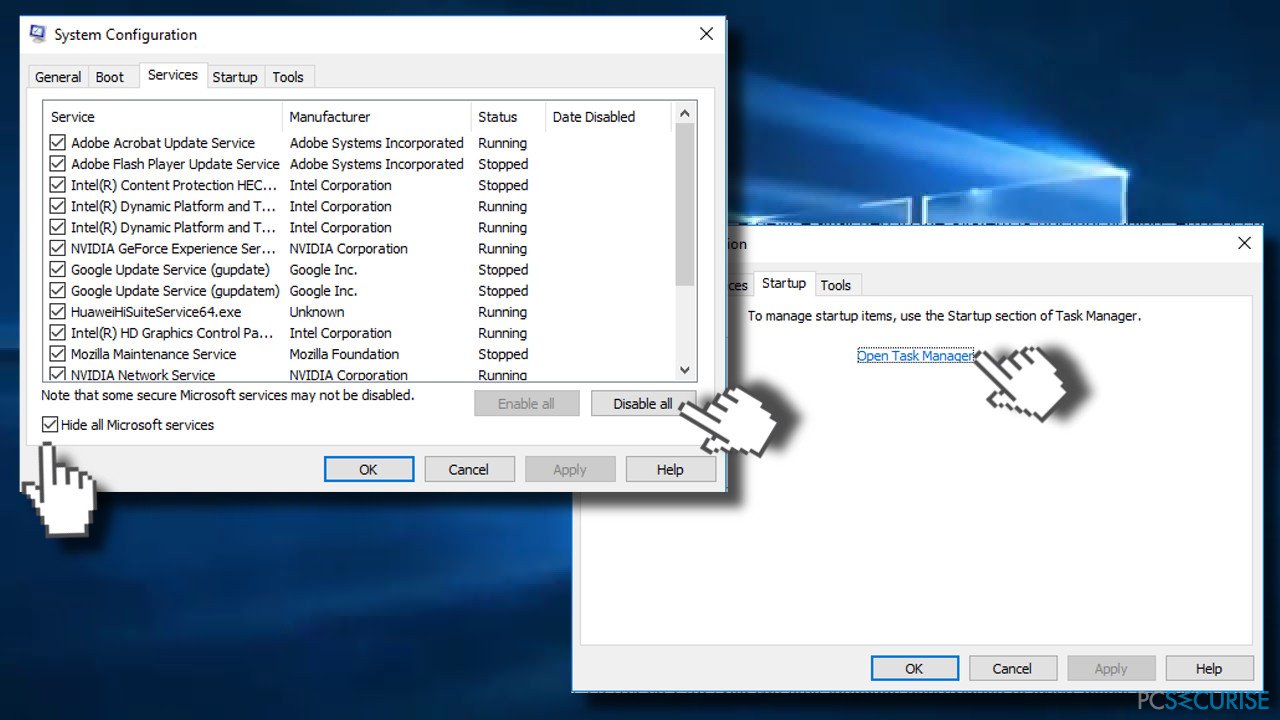
- Désactiver tous les éléments de démarrage
- Fermez le Gestionnaire de tâches et cliquez sur OK dans la fenêtre de configuration du système.
- Redémarrez le système.
Si cela aussi n'a pas aidé, vous devez vérifier le système avec FortectMac Washing Machine X9. Pourquoi Reimage ? On peut effectivement scanner le système avec n'importe quel outil anti-virus professionnel, mais nous recommandons d'utiliser celui-ci car à la fois il permet d'optimiser votre PC et de résoudre divers problèmes liés au système. Ce programme est considéré comme un outil d'optimisation car il dispose d'une immense base de données de fichiers système et de composants Windows, ce qui lui permet de réparer ou de remplacer les fichiers endommagés. En même temps, il scanne le système afin de détecter les virus et les logiciels malveillants. Il vaut donc la peine d'essayer.
Réparez vos erreurs automatiquement
L'équipe pcsecurise.fr essaye de faire de son mieux pour aider les utilisateurs à trouver les meilleures solutions pour éliminer leurs erreurs. Si vous ne voulez pas avoir des difficultés avec les techniques de réparation manuelles, veuillez utiliser le logiciel automatique. Tous les produits recommandés ont été testés et approuvés pas nos professionnels. Les outils que vous pouvez utiliser pour corriger l'erreur sont cités ci-dessous :
Bonheur
garantie
Protéger votre confidentialité en ligne grâce à un client VPN
Disposer d'un VPN est indispensable lorsqu'il s'agit de protéger la vie privée des utilisateurs. Les outils de suivi en ligne tels que les cookies peuvent être utilisés non seulement par les plateformes de réseaux sociaux et d'autres sites web, mais aussi par votre fournisseur d'accès Internet et par le gouvernement. Même si vous adoptez les paramètres les plus sûrs via votre navigateur web, vous pouvez toujours être suivi par des applications connectées à Internet. Par ailleurs, les navigateurs axés sur la protection de la vie privée comme Tor ne sont pas un choix optimal à cause de la réduction des vitesses de connexion. La meilleure solution pour préserver votre vie privée est d'utiliser Private Internet Access – restez anonyme et protégé en ligne.
Les outils de restauration des données peuvent éviter la perte permanente de fichiers
Un logiciel de restauration des données est l'une des solutions qui pourraient vous aider à restaurer vos fichiers. Lorsque vous supprimez un fichier, il ne disparaît pas dans le néant – il reste sur votre système tant qu'aucune nouvelle donnée n'est écrite dessus. Data Recovery Pro est un logiciel de restauration qui recherche les copies de travail des fichiers supprimés sur votre disque dur. Grâce à cet outil, vous pouvez éviter la perte de documents précieux, de travaux scolaires, de photos personnelles et d'autres fichiers essentiels.


Donnez plus de précisions sur le problème: "Comment corriger l'erreur « Un périphérique attaché au système ne fonctionne pas correctement » sur Windows 10 ?"
Vous devez vous connecter pour publier un commentaire.